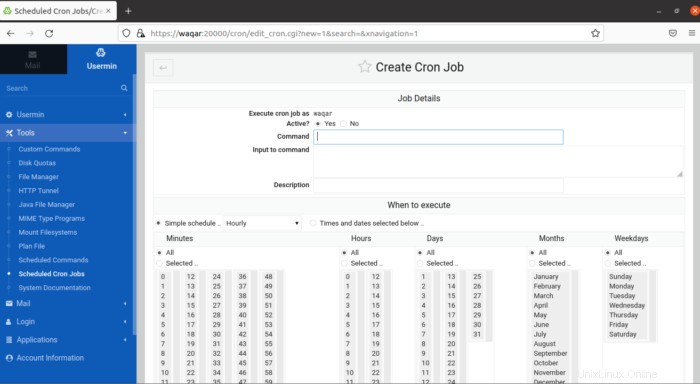Userminは、主にroot以外のユーザーがメールの読み取り、パスワードの変更、データベースのセットアップ、WebベースのSSH端末などの日常的なタスクを実行するために設計されたWebメール用のWebベースのインターフェイスです。これは、常にシステム管理者がいない一般ユーザー向けのよりシンプルなバージョンのWebminです。
これは、常にシステム管理者がいない通常のユーザー向けのWebminのバージョンです。 Userminは、Webminと同様に、基本的なWebサーバーであり、/。cshrcや/.forwardなどのユーザー構成ファイルを更新するCGIスクリプトのセットです。すべてのCGIスクリプトとWebサーバーはPerl5であり、非標準のAuthen ::PAMperlモジュールのみを使用します。
豊富な機能セットを提供します。そのうちのいくつかは次のとおりです。
- データベースを作成および管理します。
- メールをスケジュールします。
- cronジョブのスケジュール。
- ファイルとフォルダの権限を変更します。
- 安全なWebディレクトリ。
- MySQLデータベースサーバーを使用して、MySQLデータベースサーバーのデータベース、テーブル、および権限を構成します。
開始する前に、APTキャッシュを最新バージョンに更新してください。次のコマンドを実行して更新できます:
apt-get -y update次に、次のコマンドを実行して、すべての依存関係をインストールします。
apt-get install perl libnet-ssleay-perl openssl libauthen-pam-perl libpam-runtime libio-pty-perl -y
apt upgrade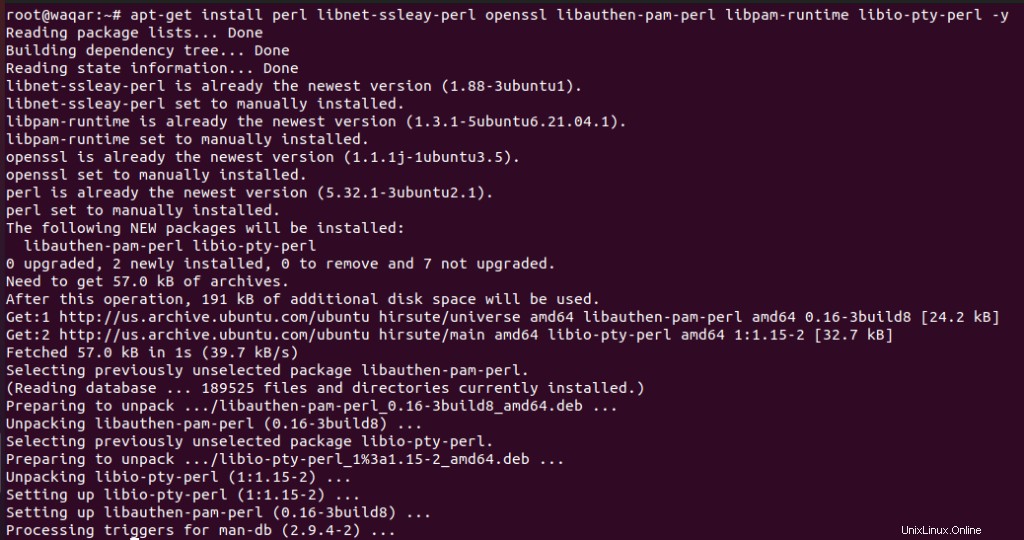
デフォルトでは、UserminパッケージはUbuntuのデフォルトリポジトリに存在しません。そのため、UserminダウンロードページからUsermin.debパッケージをダウンロードする必要があります。
次のコマンドを使用して、Userminをダウンロードします。
wget https://sourceforge.net/projects/webadmin/files/usermin/1.830/usermin_1.830_all.deb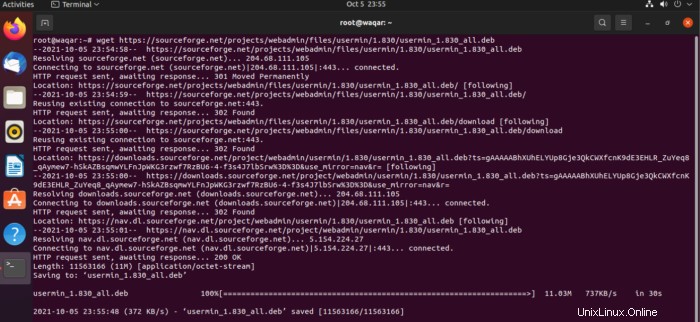
次のコマンドを使用してパッケージをインストールします。
dpkg --install usermin_1.830_all.deb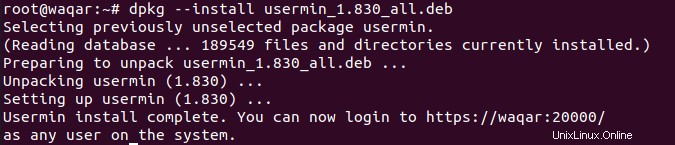
Userminサービスを開始して有効にします。
systemctl start usermin.service
systemctl enable usermin.service
systemctl status usermin.service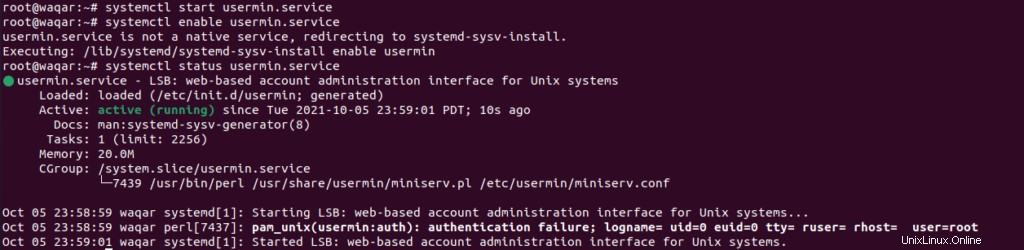
システムに存在するファイアウォールの通過をポート20000に許可します。
ufw allow 20000
ufw reload
Usermin Web UIにアクセスする:
Userminはポート20000でリッスンします 。 URL https:// your-server-ip:20000を使用してアクセスできます 。次のページにリダイレクトされます:
「詳細」をクリックしてから、「リスクを受け入れて続行」をクリックします
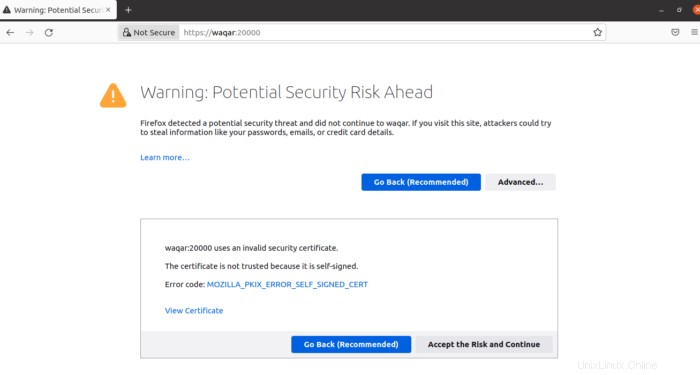
次に、Userminのログインページに移動します。ユーザー資格情報を入力してください。私の場合、Ubuntuで使用しているユーザーはユーザーwaqarとしてログインしています。
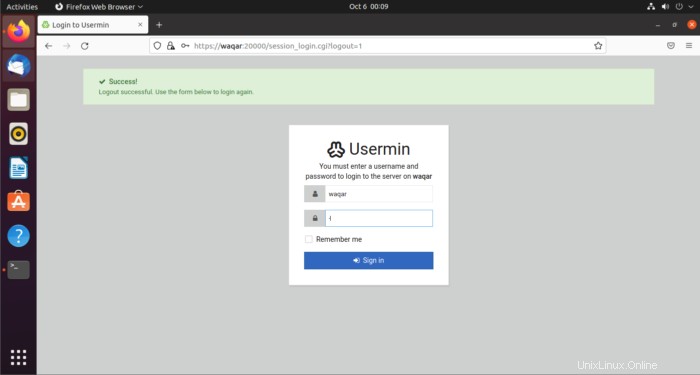
これで、UserminUIが表示されます。メールを設定および設定できます。
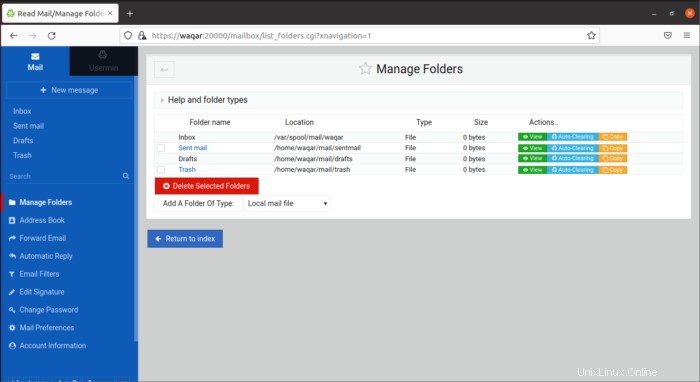
左上隅にあるUserminをクリックします。
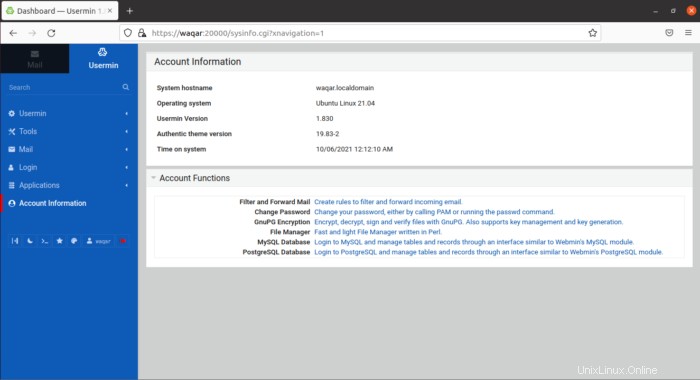
これで、EメールまたはCronjobのどちらをスケジュールするかにかかわらず、必要に応じてUserminを構成できます。